在wps文档中应用编号后,按下键盘回车换行后,会自动在新的一行进行继续编号,但是,我们有时并不需要自动编号,那么又该如何取消自动编号呢?
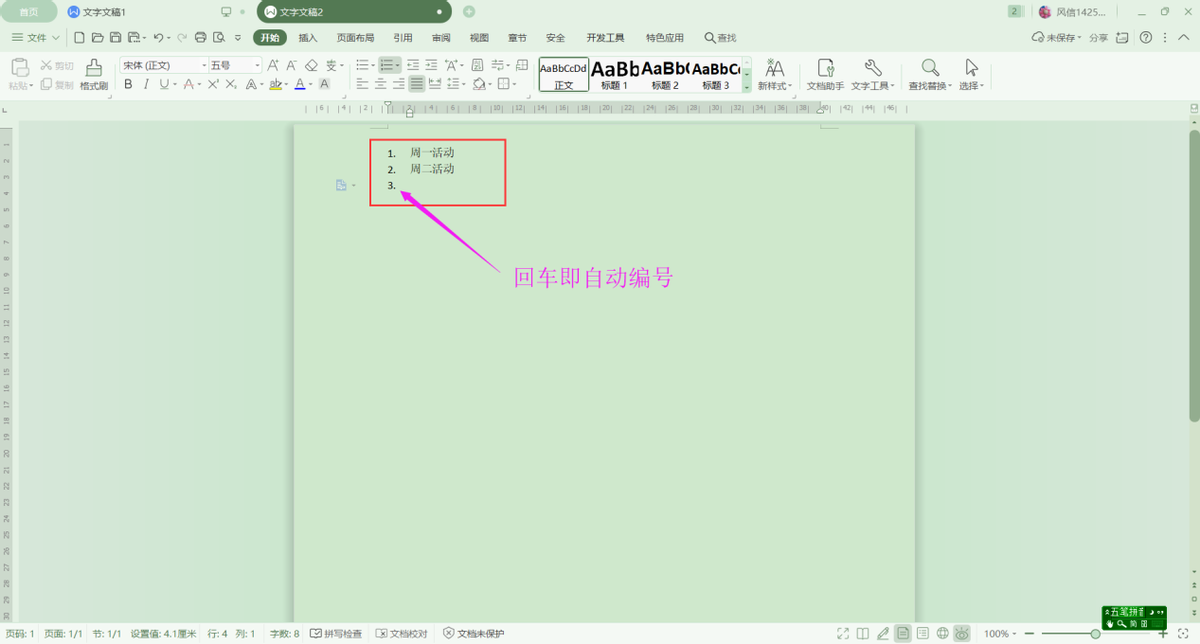
鼠标单击当前编辑文档左上角文件旁的下拉图标“∨”,如下图所示:
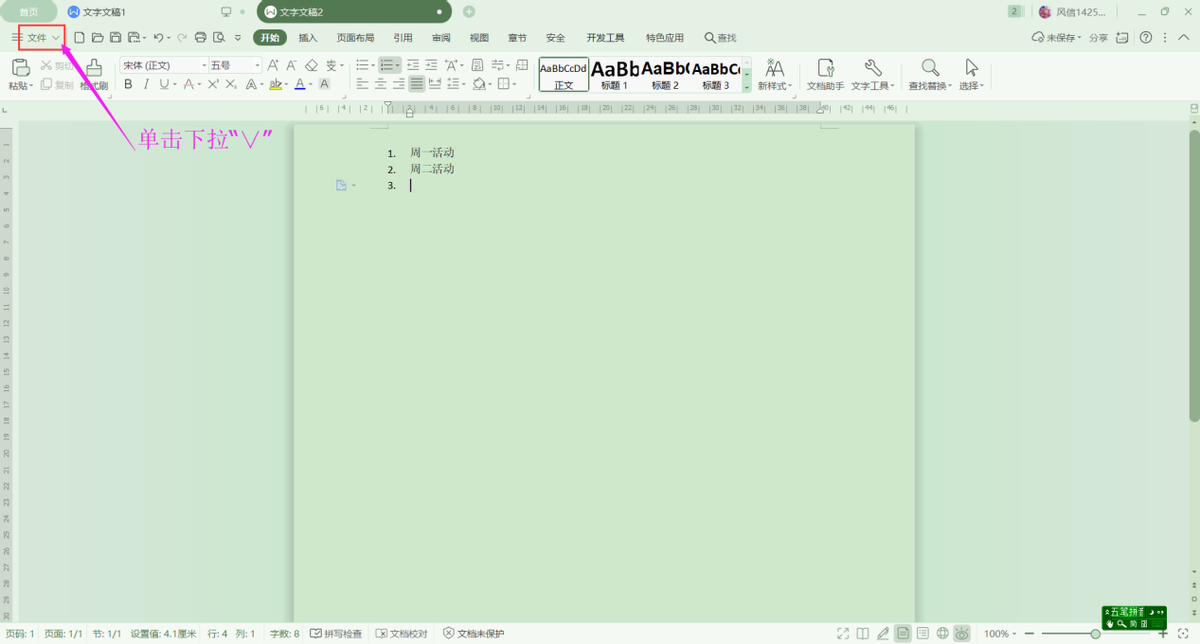
在下拉菜单栏中选择“工具”命令,单击鼠标,如下图所示 :
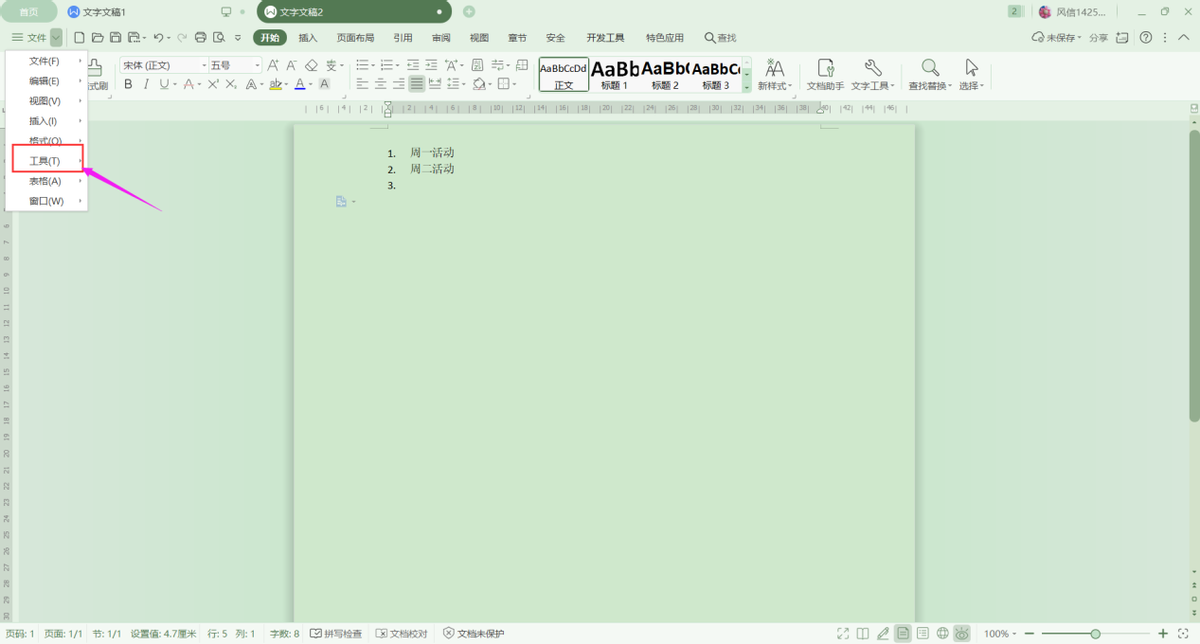
工具命令中选择“选项”命令,单击鼠标,如下图所示:
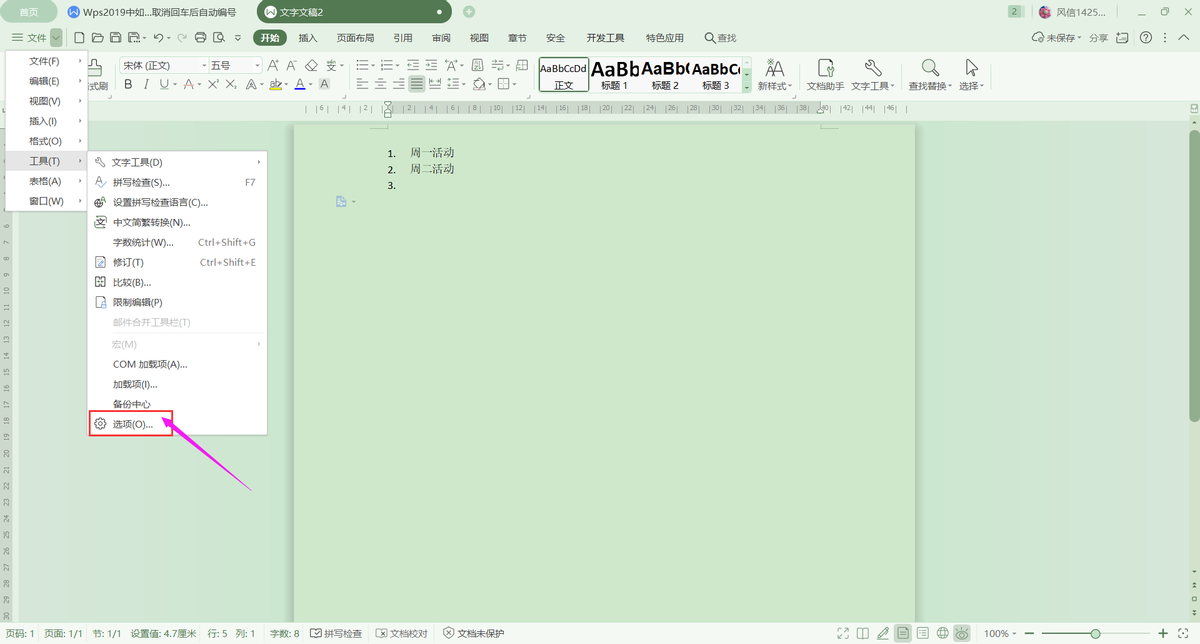
弹出“选项”windowns对话窗口,如下图所示:
相关影片资源迅雷下载推荐
wps着重号怎么添加(WPS文字添加着重号的方法)
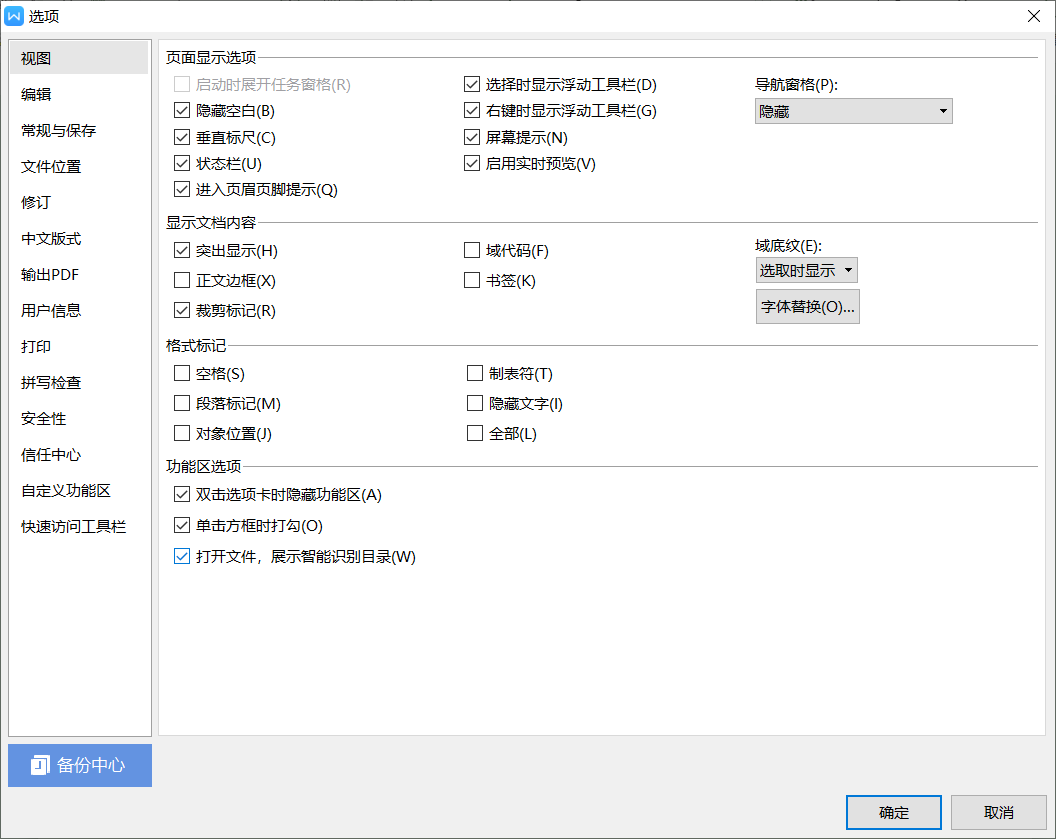
鼠标单击“编辑”,切换至编辑页面,如下图所示:
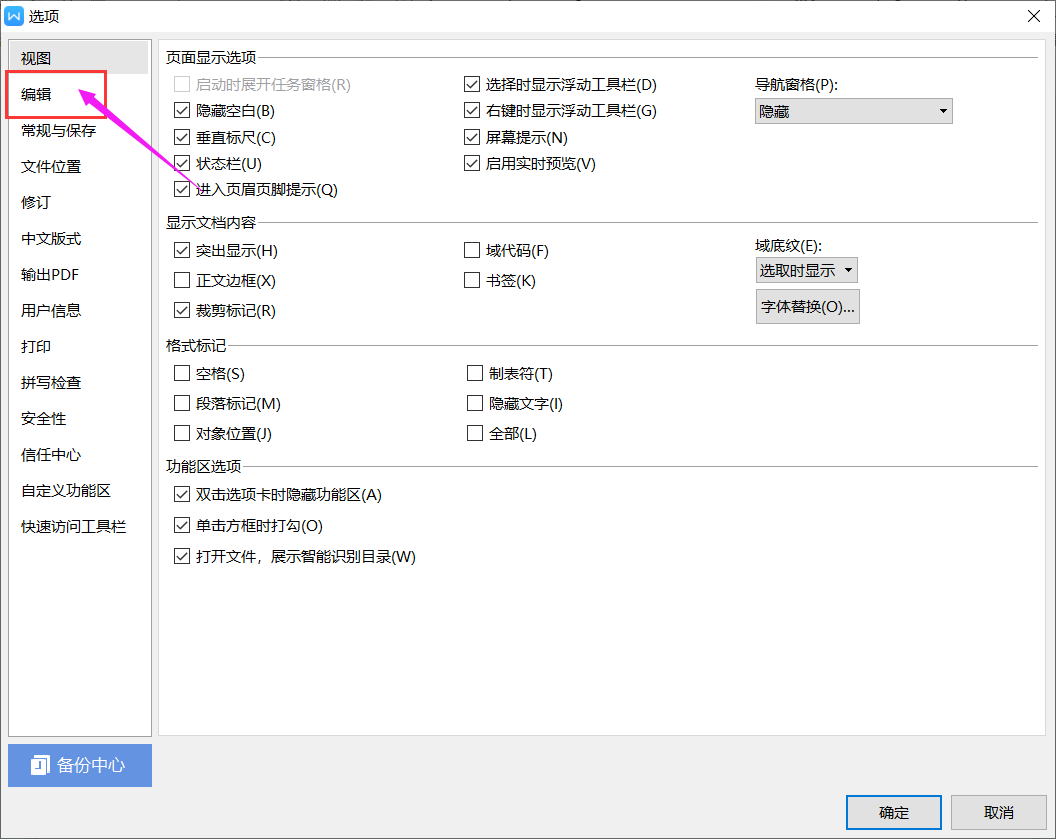
在编辑页面,去掉“自动编号”中“键入时自动应用自动编号列表(A)”前面的勾选,如下图所示:
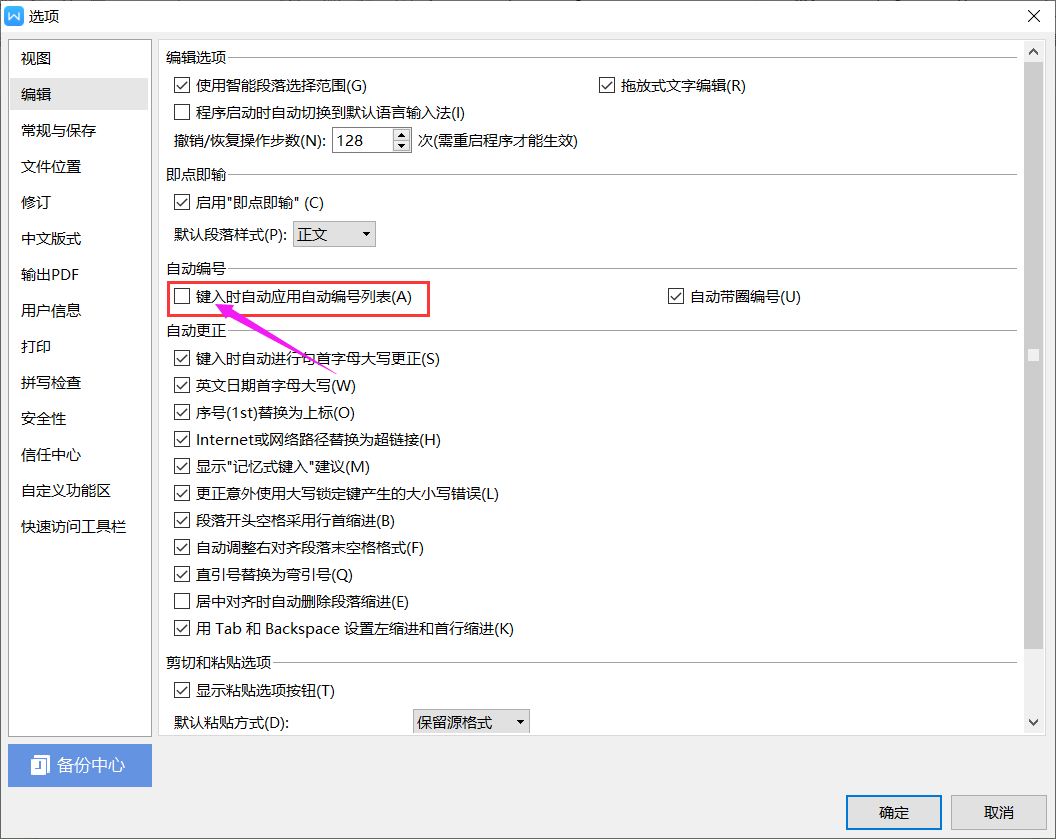
重新输入内容,按回车键,就不会再自动生成编号了。
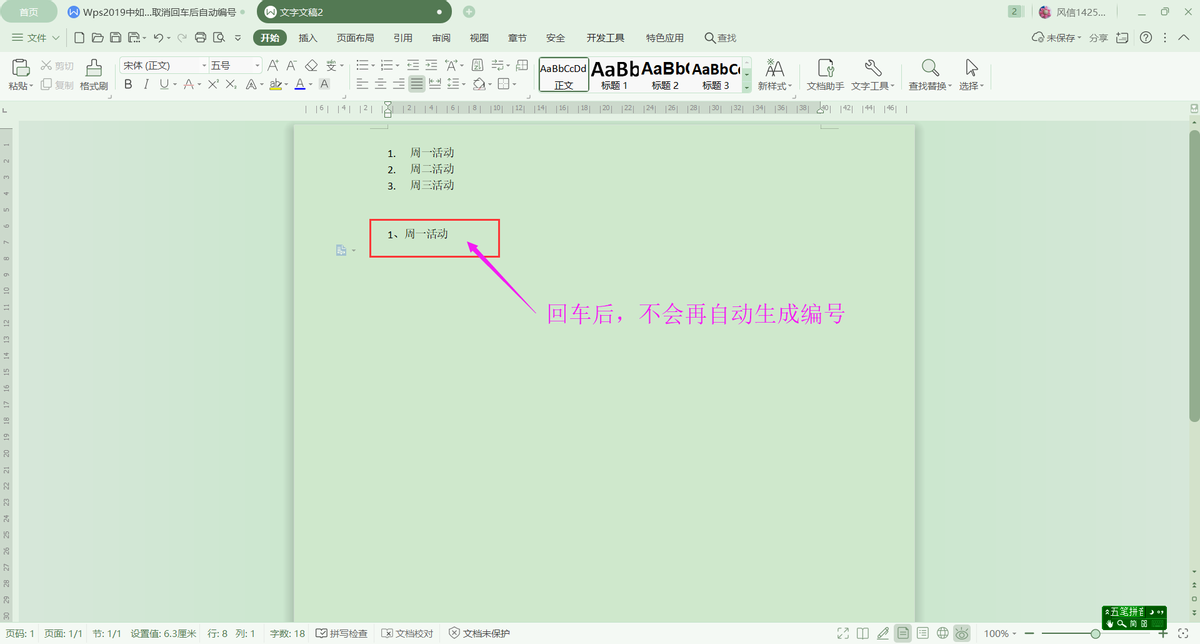
注意:很多时候,我们点了确定并不会立即生效,保存一下文档,并彻底关闭“wps文字”,重新打开才会生效。
相关影片资源迅雷下载推荐
wps如何制作表格步骤(新手最简单的表格制作word技巧)
版权声明:除非特别标注,否则均为本站原创文章,转载时请以链接形式注明文章出处。

